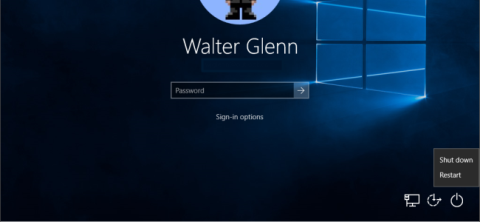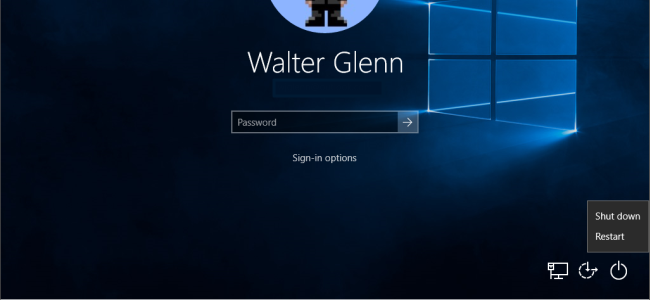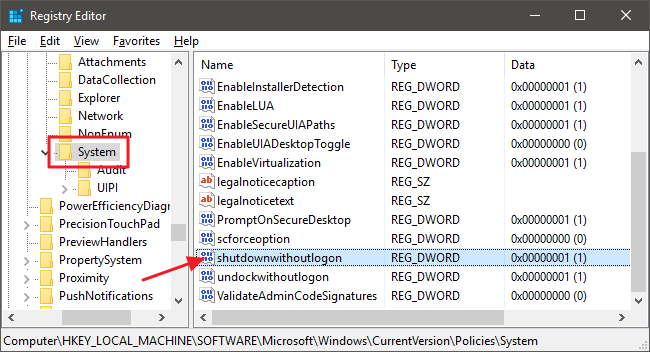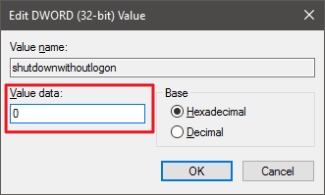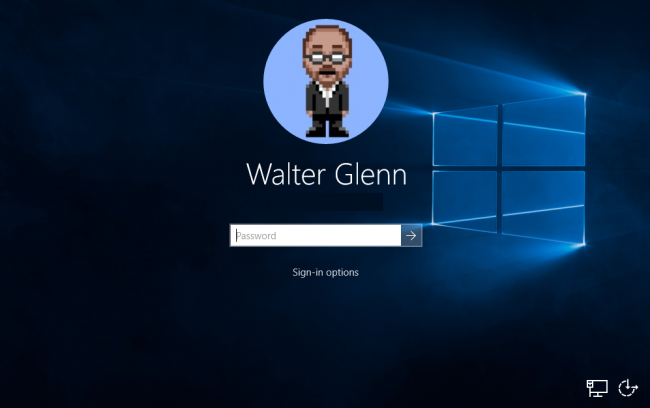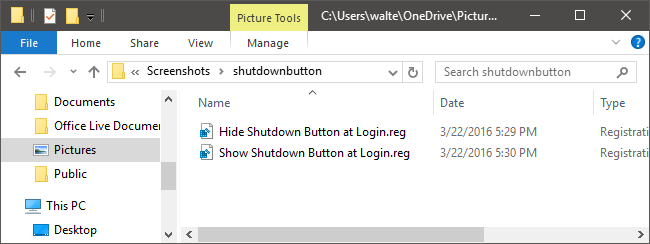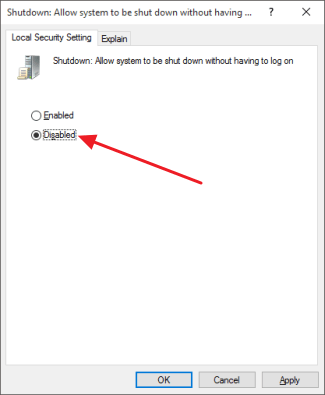Pagal numatytuosius nustatymus „Windows“ prisijungimo ekrane apatiniame dešiniajame kampe rodomas mygtukas „Išjungti“. Galima sakyti, kad ši funkcija yra gana naudinga vartotojams. Tačiau kartais, jei vartotojas per klaidą spusteli tą mygtuką, tai sukels daug erzinančių problemų, pavyzdžiui, užtruks daugiau laiko paleisti kompiuterį iš naujo....
Taigi, kaip pašalinti išjungimo mygtuką „Windows“ prisijungimo ekrane, skaitykite toliau esantį „Wiki.SpaceDesktop“ straipsnį.
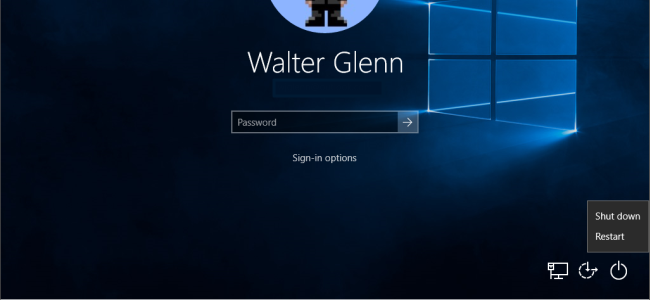
1. Per registrą – Windows Home versijai
Jei naudojate „Windows 10 Home“, „Windows“ prisijungimo ekrane galite paslėpti mygtuką „Išjungti“ naudodami registrą. Tačiau „Windows 10 Pro“ ir „Enterprise“ šis metodas yra gana sudėtingas ir sunkiai įgyvendinamas. Todėl „Windows 10 Pro“ ir „Enterprise“ vartotojai gali naudoti grupės strategijos rengyklę.
Norėdami paslėpti mygtuką Išjungti prisijungimo ekrane per registrą, atlikite toliau nurodytus veiksmus.
Pirmiausia atidarykite registro rengyklę atidarydami Pradėti, tada paieškos laukelyje įveskite raktinį žodį regedit ir paspauskite Enter, kad atidarytumėte registro rengyklę.
Registro rengyklės lange eikite į toliau pateiktą raktą:
HKEY_LOCAL_MACHINE\SOFTWARE\Microsoft\Windows\CurrentVersion\Policies\System
Sistemos klavišu pažiūrėkite į reikšmių sąrašą dešinėje srityje, suraskite reikšmę shutdownwithoutlogon ir dukart spustelėkite ją.
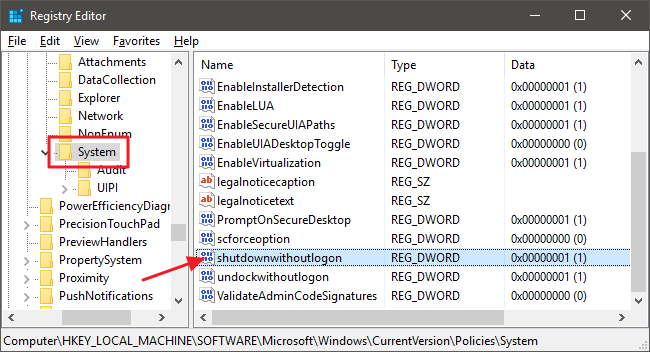
Vertės duomenų rėmelyje nustatykite reikšmę į 0 , tada spustelėkite Gerai .
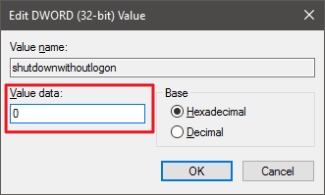
Galiausiai išeikite iš registro rengyklės ir iš naujo paleiskite kompiuterį. Iš naujo paleidus kompiuterį, matosi, kad prisijungimo ekrane neberodomas mygtukas Shutdown.
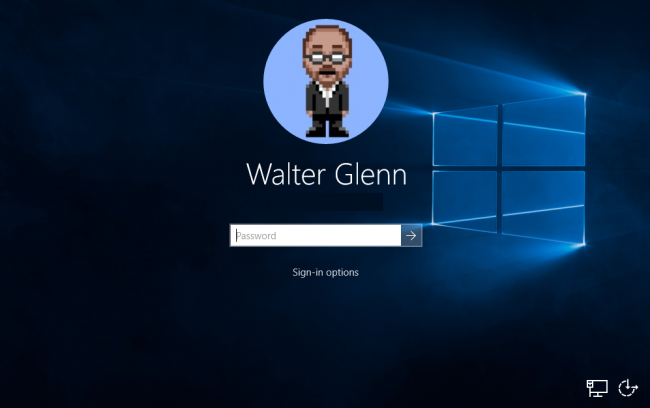
Be to, jei norite, kad prisijungimo ekrane būtų rodomas mygtukas Išjungimas, atlikite tuos pačius veiksmus ir nustatykite išjungimo be prisijungimo reikšmę į 1 .
2. Naudokite iš anksto redaguotą registrą
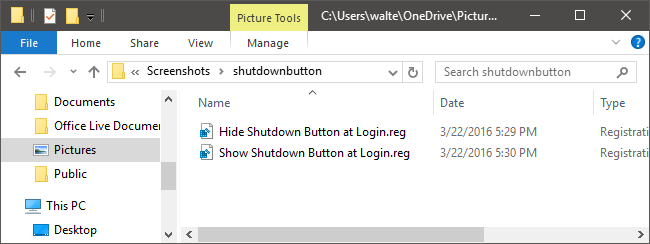
Jei tingite atlikti registro redagavimo veiksmus, galite naudoti iš anksto suredaguotą registrą.
Atsisiųskite „Shutdown Button Hacks“ į savo įrenginį ir įdiekite čia.
Atsisiuntę ZIP failą, išskleiskite ZIP failą. Išskleidę ZIP failą pamatysite 2 failus:
- Slėpti išjungimo mygtuką Login.exe : ši parinktis paslėpti išjungimo mygtuką prisijungimo ekrane.
- Rodyti išjungimo mygtuką adresu Login.exe : ši parinktis rodo išjungimo mygtuką prisijungimo ekrane.
Dukart spustelėkite 1 iš 2 failų, kuriems norite pateikti užklausą, tada atlikite nurodytus veiksmus ir iš naujo paleiskite kompiuterį.
3. Per vietinę grupės strategijos rengyklę – su Windows Pro ir Enterprise
Jei naudojate „Windows 10 Pro“ arba „Enterprise“, paprasčiausias būdas paslėpti mygtuką „Išjungti“ prisijungimo ekrane yra naudojant vietinės grupės strategijos rengyklę.
Pirmiausia atidarykite Pradėti ir paieškos laukelyje įveskite raktinį žodį gpedit.msc, tada paspauskite Enter, kad atidarytumėte vietinės grupės strategijos rengyklę.
Vietinės grupės strategijos rengyklės lango kairiojoje srityje išplėskite Kompiuterio konfigūracija > Windows parametrai > Saugos parametrai > Vietinė politika > Saugos parinktys.
Dešinėje srityje esančiame elementų sąraše raskite parinktį Išjungti: Leisti išjungti sistemą neprisijungus , tada dukart spustelėkite tą parinktį.
Skirtuke Vietinės saugos nustatymai spustelėkite Išjungta , tada pasirinkite Gerai
.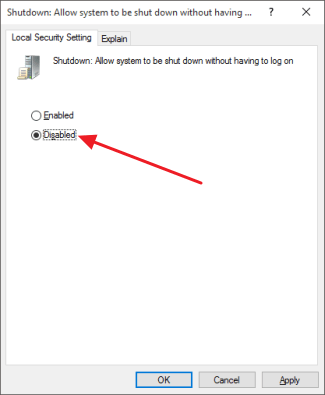
Galiausiai išeikite iš vietinės grupės strategijos rengyklės ir iš naujo paleiskite kompiuterį. Po paleidimo matote, kad prisijungimo ekrane nebėra mygtuko Išjungimas.
Be to, jei norite, kad prisijungimo ekrane būtų rodomas mygtukas Išjungimas, atlikite tuos pačius veiksmus ir nustatykite parinktį Išjungimas: Leisti išjungti sistemą neprisijungiant prie Įjungta .
Žiūrėkite daugiau straipsnių žemiau:
Sėkmės!